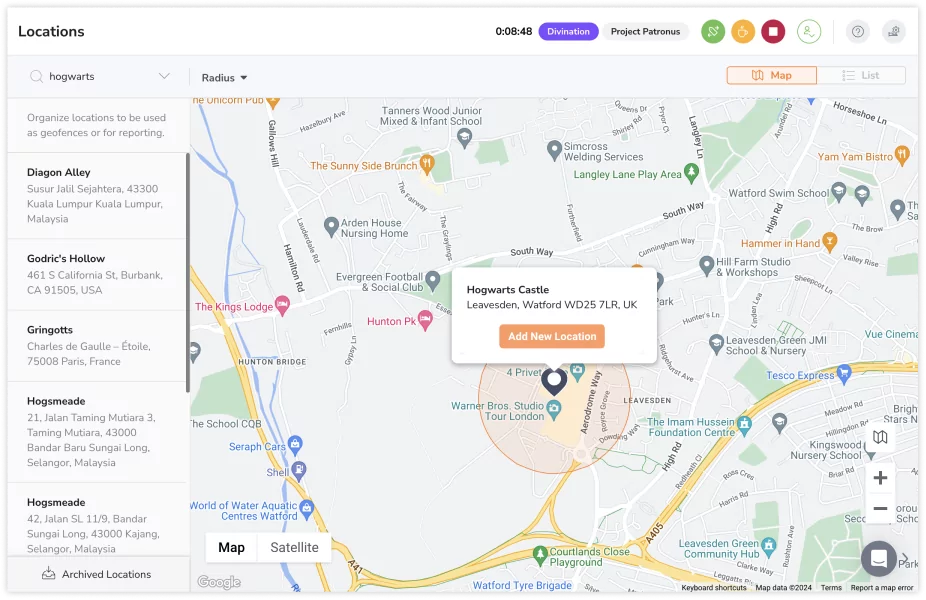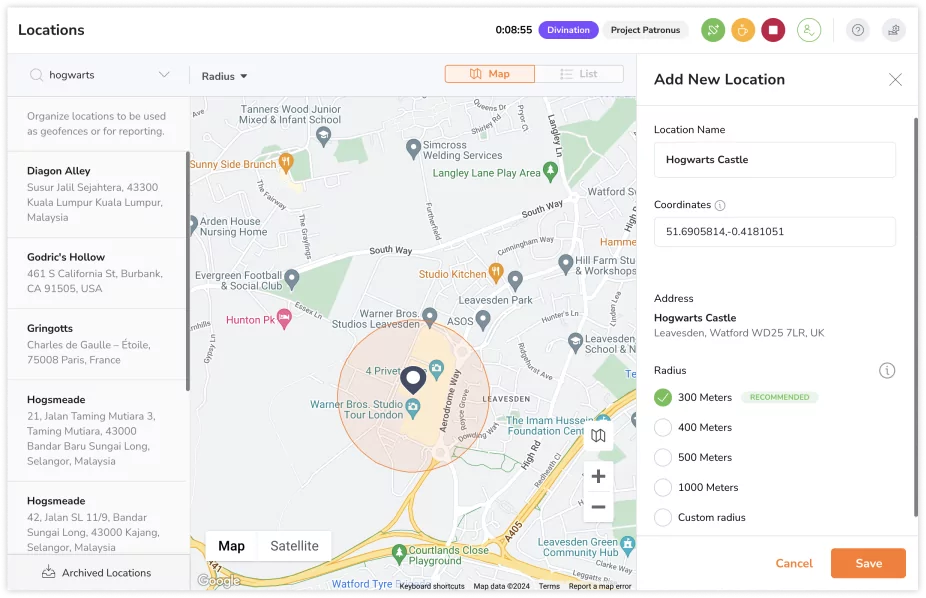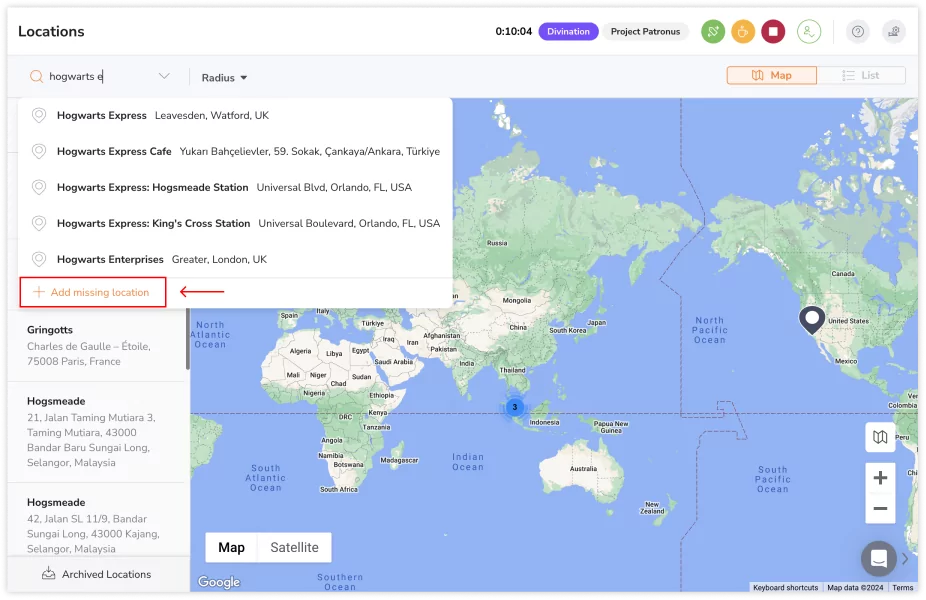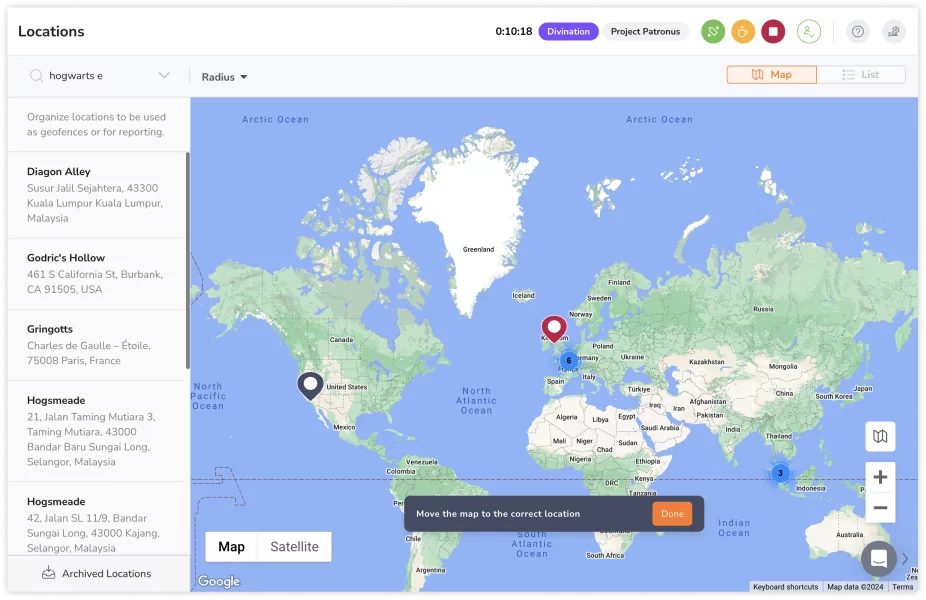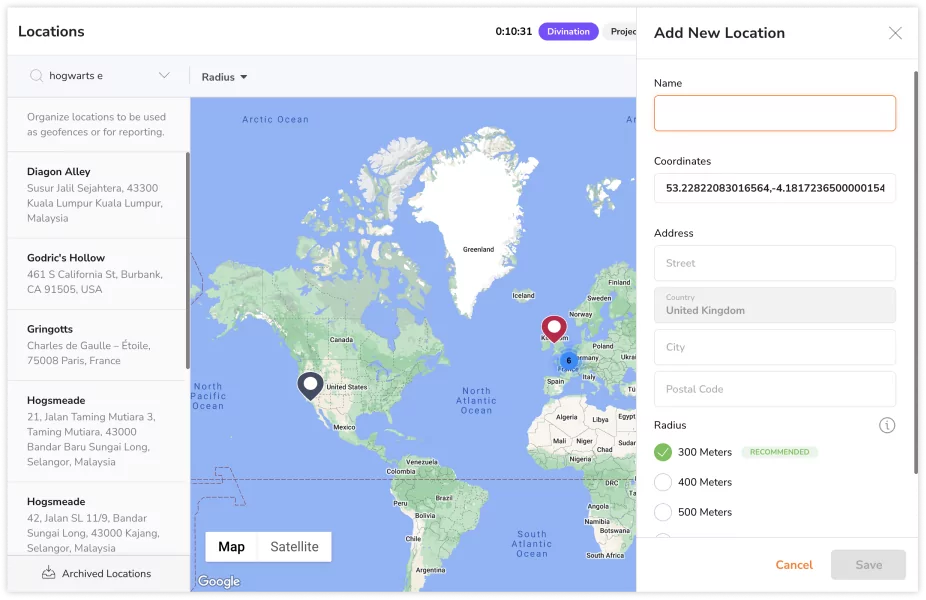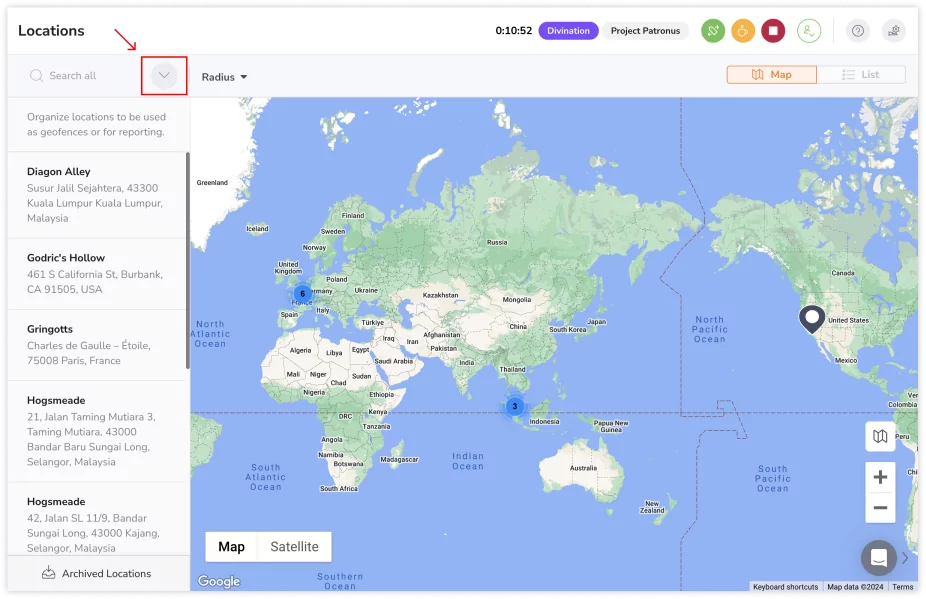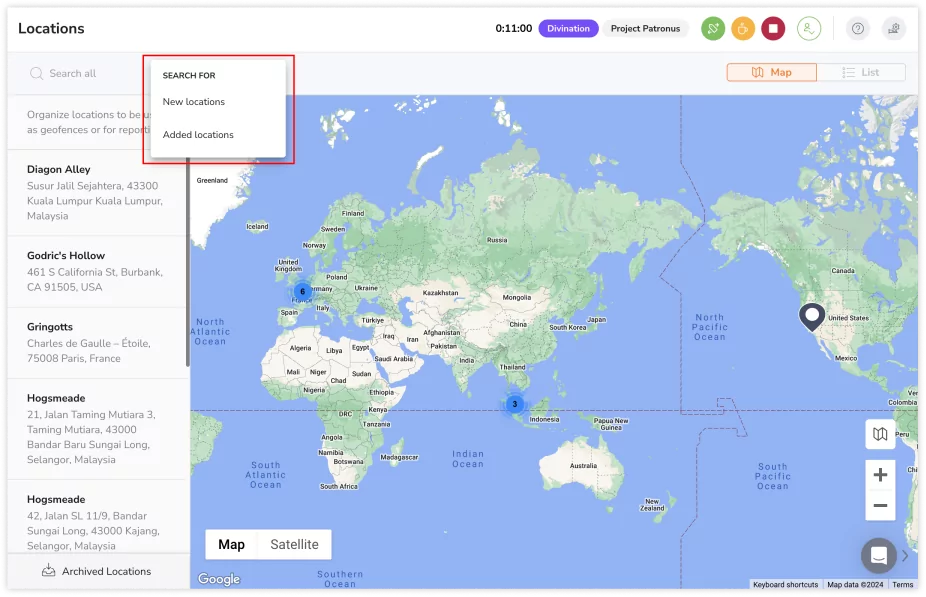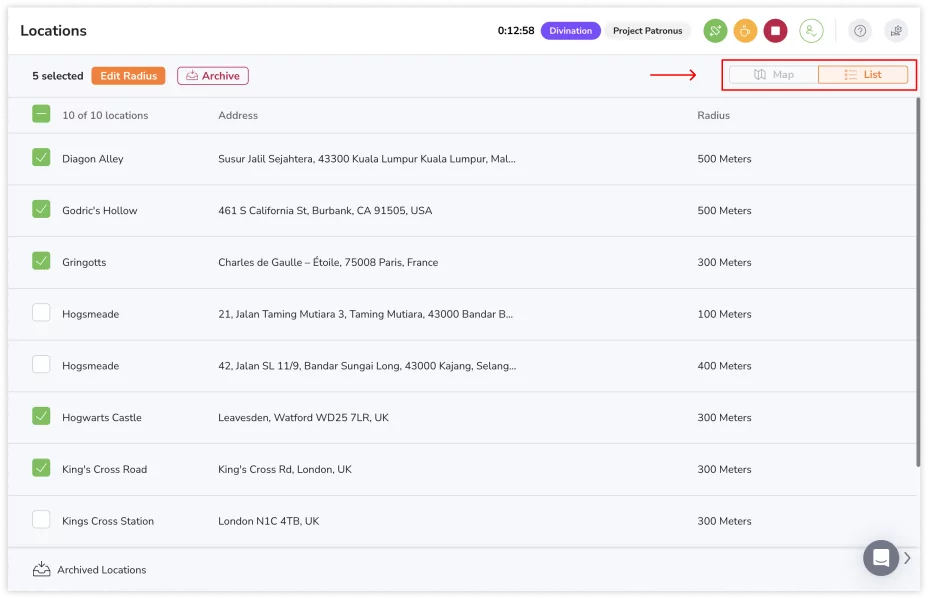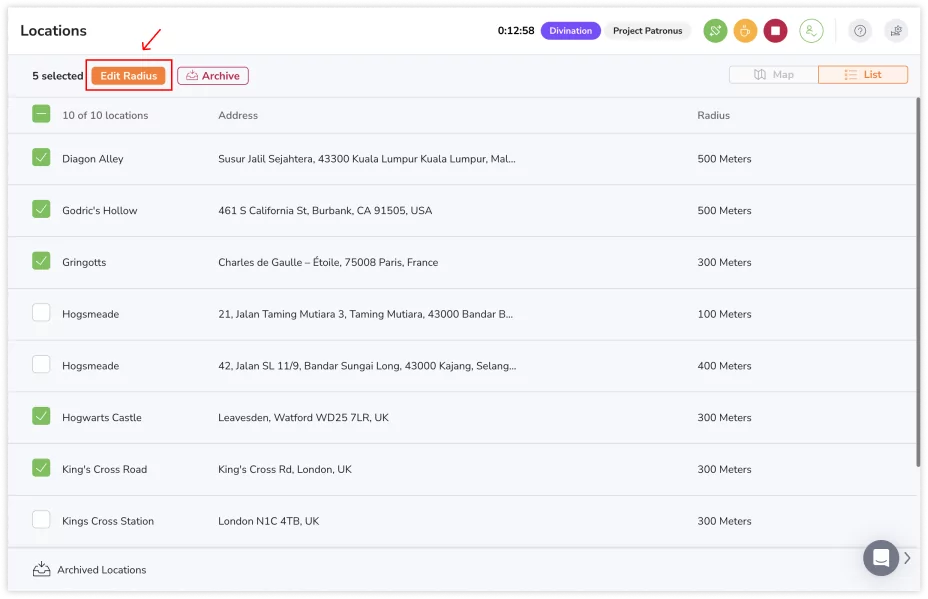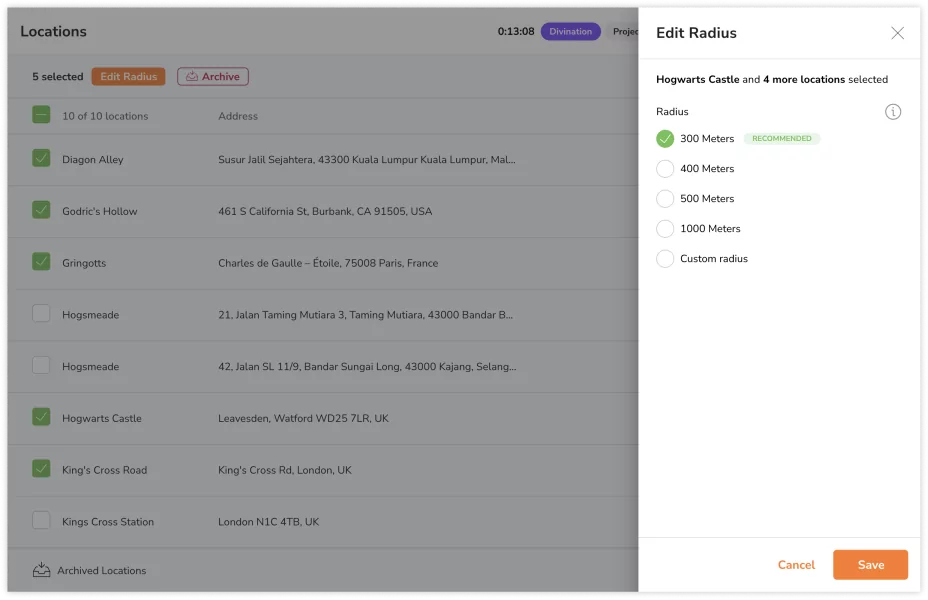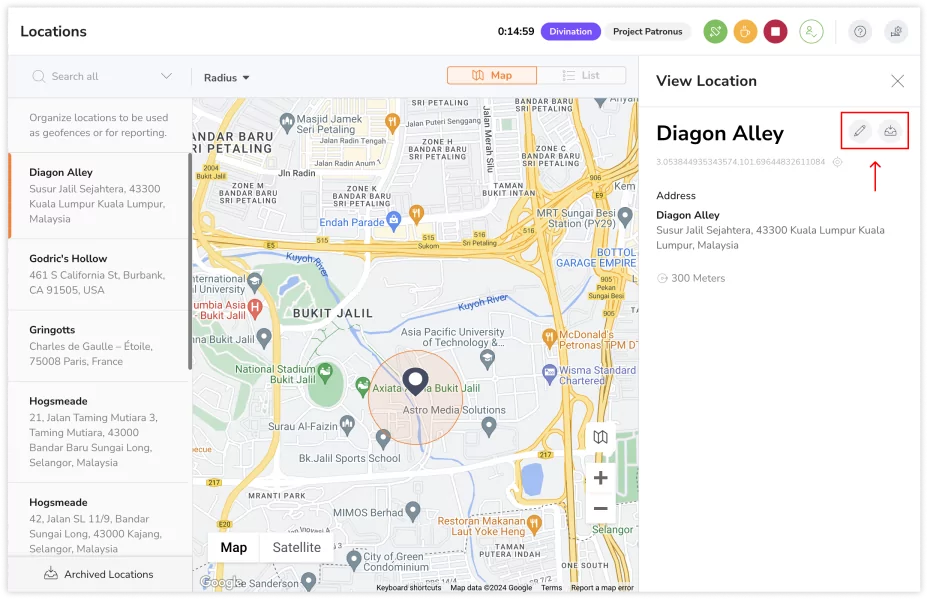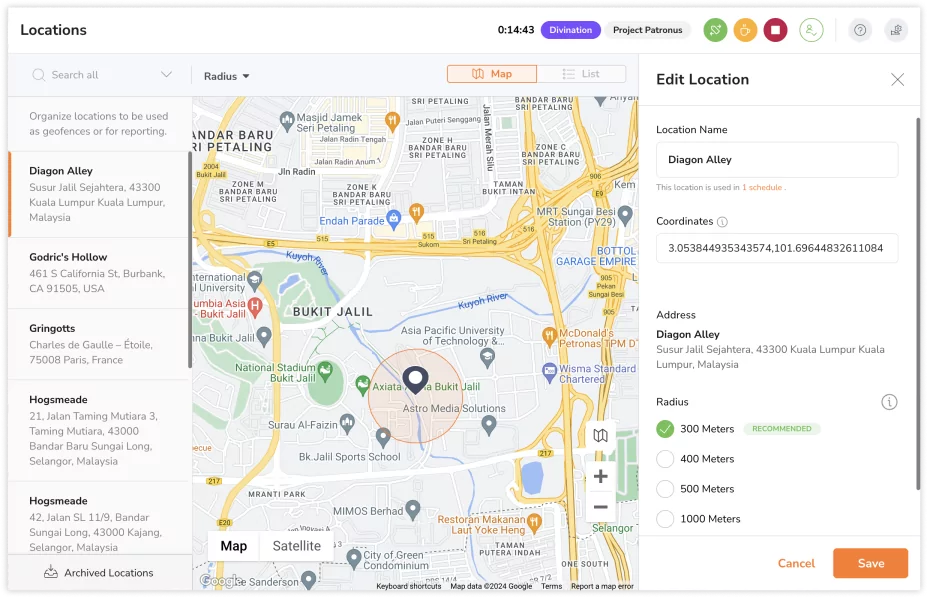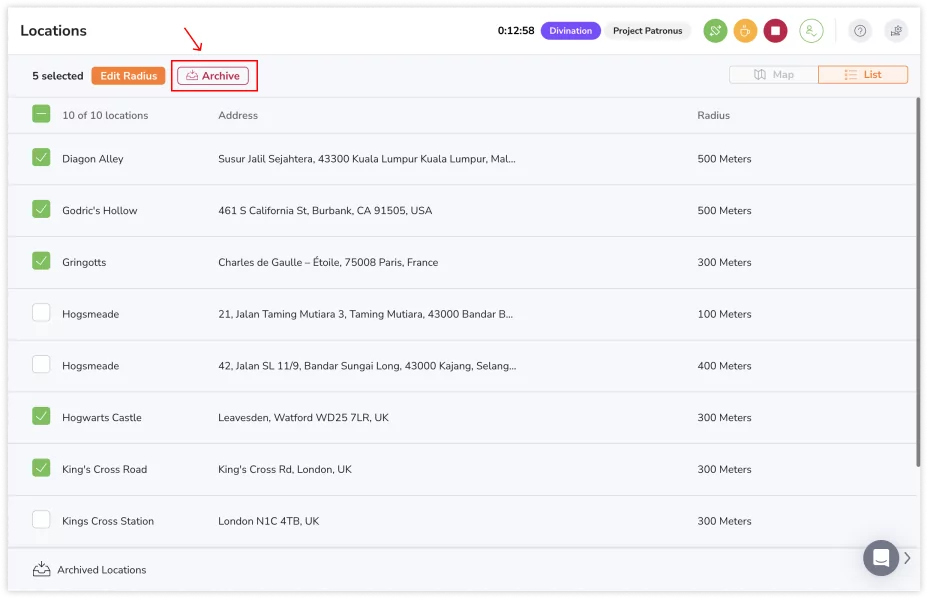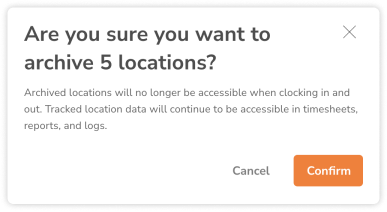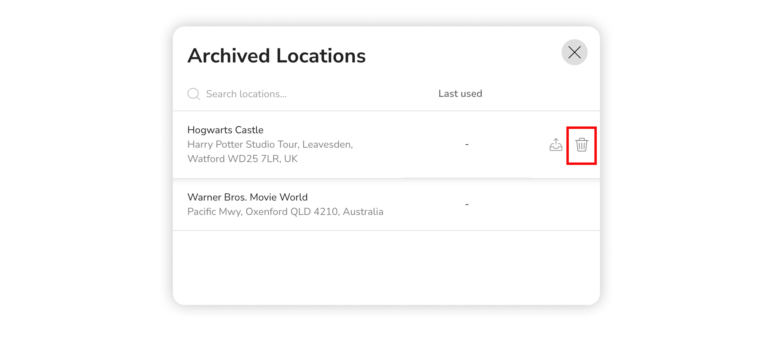位置情報とジオフェンスの管理
正確な時間記録のために、位置情報とジオフェンスを管理します。
メンバーが出退勤打刻できるように位置情報とジオフェンスを設定・管理することで、Jibbleの従業員用GPSトラッカーを最大限に活用できます。本ヘルプ記事では、位置情報とジオフェンスを効果的に管理する方法を解説し、時間記録システムをビジネスのニーズに合わせて最適化する手順をご紹介します。
重要❗️:位置情報の追跡は、GPS対応のモバイル端末でのみご利用いただけます。
本記事では、以下について説明します:
位置情報の追加
- [位置情報]に移動します。
- 地図上の検索バーに住所を入力します。
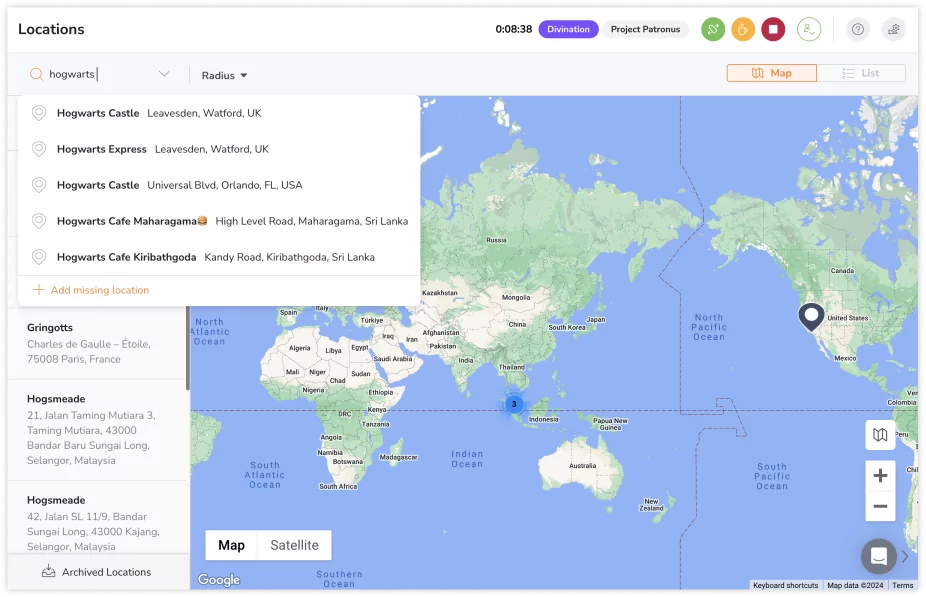
- 検索結果から該当する住所を選択します。
- [新しい位置情報の追加]をクリックします。
- 必要に応じて位置情報の詳細を編集します。
- 位置情報の半径を選択します。
ヒント💡:ジオフェンスリマインダーなどの機能を有効にするために、半径は300メートルに設定することを推奨します。
- [保存]をタップします。
❗️検索機能で必要な位置情報が見つからない場合は、座標を手動で入力することができます。
- 地図の検索バーに住所を入力します。
- ドロップダウンメニューが表示されたら、リストの最後にある[不足している位置情報を追加]をクリックします。
- 地図上のピンをドラッグして、正確な場所に配置します。
- [完了]をクリックします。
- 必要に応じて、後でサイドバーから座標を微調整できます。
- 自動入力された座標を調整し、位置情報の詳細を入力します。
- 位置情報の半径を指定します。
- [保存]をタップします。
位置情報を追加すると、勤務スケジュールに割り当てて、メンバーがどの場所から出退勤打刻できるかを管理できます。詳細は、勤務スケジュールの管理をご参照ください。
位置情報の検索
位置情報を検索する際には、検索結果を効率よく表示するための2つのオプションがあります。
- 追加済みの位置情報から検索
- このオプションを選択すると、検索結果はリスト内の既存の位置情報のみが表示されます。
- 新しい位置情報から検索
- このオプションを選択すると、リストに含まれていない新しい位置情報も検索対象に含まれます。
- [位置情報]に移動します。
- 検索バーのドロップダウン矢印をクリックします。
- [新しい位置情報]または[追加済みの位置情報]のどちらで検索するかを選択します。
- 何も選択しない場合、検索結果には両方が含まれ、追加済みの位置情報が上部、新しい位置情報が下部に表示されます。
- 検索フィールドに追加済みまたは新しい位置情報の名前を入力します。
位置情報の編集
位置情報の名前、座標、または半径を含む詳細を編集することができます。位置情報に加えられた編集は、過去の時間入力には影響しません。
位置情報の半径を一括編集する:
位置情報をスムーズに編集できるよう、複数の位置情報の半径をまとめて調整できます。一括操作は、リスト表示からのみ実行可能です。
- [位置情報]に移動します。
- 右上のリスト表示をクリックします。
- 編集したい位置情報の横にあるチェックボックスを選択します。
ヒント💡:現在の半径に基づいて対象の位置情報を絞り込むには、半径フィルターを使用してください。 - [半径を編集]をクリックします。
- 利用可能なオプションから半径を選択します。
- [保存]をクリックします。
個別の位置情報を編集する:
- [位置情報]に移動します。
- 地図表示またはリスト表示のいずれかを使用できます。
- 編集したい位置情報をクリックします。
- 鉛筆アイコンをクリックして変更を行います。
- 必要な位置情報の詳細を調整します。
- [保存]をクリックします。
位置情報のアーカイブ
位置情報を使用しなくなった場合は、簡単にアーカイブして時間記録や絞り込みリストから除外できます。アーカイブされた位置情報は画面下部の[アーカイブ済み位置情報リスト]に保存され、いつでも復元可能です。なお、この位置情報が含まれる過去の時間入力には影響しません。
個別の位置情報をアーカイブする:
- [位置情報]に移動します。
- 地図表示またはリスト表示のいずれかを使用できます。
- アーカイブしたい位置情報をクリックします。
- ゴミ箱アイコンをクリックします。
- [確認]をタップします。
位置情報を一括でアーカイブする:
一括操作はリスト表示からのみ実行できます。
- [位置情報]に移動します。
- 右上のリスト表示をクリックします。
- アーカイブしたい位置情報の横にあるチェックボックスを選択します。
- [アーカイブ]ボタンをクリックします。
- [確認]をタップします。
位置情報の完全削除
- [位置情報]に移動します。
- [アーカイブ済み位置情報]をクリックして、アーカイブリストを表示します。
- 任意の位置情報の[削除]ボタンをクリックします。
- 操作を確定します。